İşlemcinizi nasıl overclock edeceğinizi bilmek ister misiniz? Nasıl yapılacağını öğrenmek için kılavuzumuzu okuyun. Hızaşırtma için adım adım talimatlar ve işleri güvenli bir overclock seviyesiyle nasıl koruyacağınız konusunda rehberlik edeceğiz.
Bu makalenin sonunda, sadece CPU'nuzu nasıl overclock edeceğinizi bilmezsiniz Bunu yaparken kendinden emin olacağım. GPU'nuzu nasıl hız aşırtmalı 'da beraberindeki rehberimize de dikkat edin.

Intel CPU'mu Overclock Edebilir miyim?
Başlamadan önce, belirli Intel CPU'larınızı overclock etmenin mümkün olup olmadığını bilmeniz gerekir. Neyse ki, bunu bulmak çok kolay. Temel olarak, iki tür Intel işlemci vardır - kilidi olmayan sürümler ve overclock edilebilir K veya X varyantı.
Örneğin, overclock edilebilir Intel I7-7700K var. Öte yandan, I7-7700, overclock edilemez. Modelinizin ne olduğundan emin değilseniz, aşağıdaki adımları izleyin.
İşlemci adınızda K veya X'i görüyor musunuz? O zaman gitmeye hazırsın! Değilse, bu kılavuzu izlemeden önce overclock edilebilir bir işlemci satın almanız gerekir.
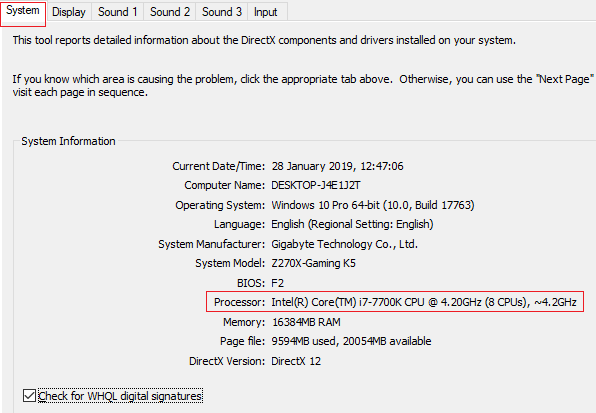
Başvuru için yukarıdaki Aramanız gerekenlere bir örnek.
In_content_1 tümü: [300x250] / dfp: [640x360]->Intel CPU'nuzu Hızaşırtmanız Gerekenler
Başlamadan önce, her şeyin çalıştığını test etmek için bazı yazılımlara ve donanıma ihtiyacınız olacak. CPU stres testi için aşağıya ihtiyacınız olacak.
IntelCPU'nuzla birlikte gelen stok soğutucu harika değil ve saklamak için yeterli olmayacak overclock etmeyi planlıyorsanız işlemciniz serin. Bu nedenle, bir yerel pazar pazar soğutucusu satın almanız önemle tavsiye edilir.
Amazon'da makul fiyatlı birçok ürün vardır. Popüler seçeneklerden biri, hava soğutmalı Hyper 212 EVO'dur. Daha düşük sıcaklıkları almayı tercih ediyorsanız, hepsini bir su soğutmalı Corsair Hydro H100'de deneyin. TheHyper 212 EVO 35 $ 'a mal olurken, Hydro H100 sizi 120 $' a geri koyacaktır.
Daha iyi bir soğutucunuz olduğunda ve yazılımlar yukarıdan indirildikten sonra, her şeyin kabul edilebilir olmasını sağlamak için bir stres testi yapmanın zamanı gelmiştir. İlk önce, Çekirdek Sıcaklığı'nı açın.Ardından, görev çubuğunuzun en sağ köşesine bakın - 'gizli simgeleri göster düğmesini tıklayın.'
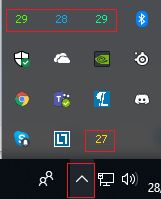
Artık bazı dalgalı sayılar göreceksiniz - bu işlem CPU'nuzdaki çekirdeklerin sıcaklığını gösterir. Bir örnek daha önce verilmiştir.
CPU'nuz boştayken veya inanılmaz derecede zorlu herhangi bir görevi yerine getirmiyorsa, 25 ila 35 santigrat derece arasındaki sıcaklıkları hedeflemelisiniz. Daha yüksek bir sıcaklık alıyorsanız, overclock yapmayı denemeden önce soğutucunuzu temizlemeyi veya yükseltmeyi düşünmelisiniz.
CPU'nuzu overclock etmek sıcaklığın yükselmesine neden olur, ancak çok fazla ısınırsa sıcaklığı düşürmek için performansı düşebilir veya PC'nizi çökertebilecek kararlılık sorunları olabilir.
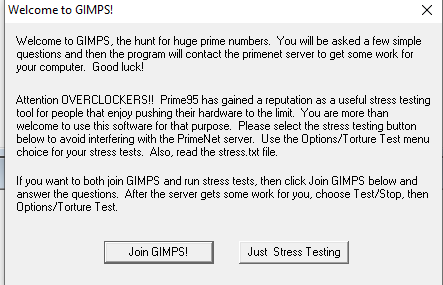
Sonra, openPrime95.İlk kez açılırken, görünen istemde 'sadece stres testi'tıklayın.
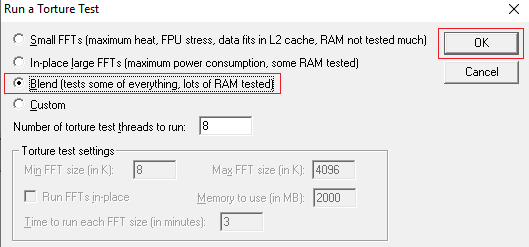
'Karışım''ı seçip Tamam'ı tıklayın.Bilgisayarınız şimdi bir stres testine tabi tutulacak. Bu test sırasında diğer tüm programlar yavaş çalışabilir, bu nedenle bu süre için her şeyi kapatmalısınız.
Stres testini 5-10 dakika boyunca yapmanız önerilir. Bu süre zarfında, CPU sıcaklığınızı Core Temp ile izlemelisiniz.
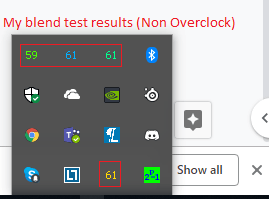
Karışım testi yapılırken sıcaklığınız yavaşça yükselmelidir, ancak sonunda bir duvara çarpacak ve seviyesini yükseltir. Bu işlem, CPU overclock'unuzu ne kadar ileriye götürebileceğinize dair kaba bir fikirdir. Bu olduğunda, testi durdurabilirsiniz. Testi durdurmak için sol üstteki Prime95'te Test Et’itıklayın ve ardından ‘durdur’u tıklayın.
İdeal olarak, 70 santigrat dereceden daha yükseğe çıkmak istemezsiniz. Gerçekçi olarak, sen mümkün olmayan en düşük seviyede olmak istiyorsun. CPU'nuzu overclock ettiğinizde, sıcaklıklar şimdi sahip olduğunuz sıcaklıktan daha yüksek olacaktır.
İlk Overclock'unuzu Çalıştırın - Kolay Yol
Prime95 testiniz tamamlandıktan sonra, ilk overclock'unuzu çalıştırmanın tam zamanı. Bunu yapmak için PC'nizi kapatmalı ve BIOS ayarlarını açmalısınız. Açılış ekranında seçmeniz gereken çeşitli seçenekler size verilecek ve genellikle BIOS ayar anahtarı F1, F2 veya Sil olacaktır. Hangi tuşun anahtar olduğunu bulduğunuzda basın.
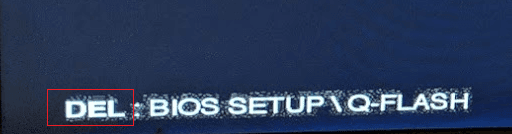
BIOS'a girdiğinizde ilk overclock'unuzu yapmak için aşağıdaki thesteps'i takip edebilirsiniz. Lütfen tüm BIOS menülerinin farklı şekilde geliştirildiğini ve bazılarının daha uygun overclock özelliklerine sahip olduğunu unutmayın. Aşağıda önerdiklerime eşdeğer seçenekleri bulmanız gerekecek - bulmak oldukça kolay olmalı.
Önce 'Gelişmiş frekans ayarları'veya benzerlerini arayın.
Burada bir dizi seçenek göreceksiniz. En kolay çözümü istiyorsanız, ‘CPU Upgrade’ veya Auto Overclock veya benzerlerini deneyin.

Yukarıdaki resme bir göz atın Örneğin, böyle bir özellik ile ana kartınızın otomatik olarak GPU'nuzu overclock etmesine izin verebilirsiniz. Test amacıyla 4.2GHz işlemcimi almaya ve 4.8GHz'ye yükseltmeye çalıştım.
Bir sonraki adım için PC'nizi yeniden başlatın, sonra tekrar PrP95'i açın. Daha önce olduğu gibi aynı Blend testini çalıştırın. Çalışırken, aşağıdaki adımları izleyerek işlemcinizin saat hızını kontrol edin.
Sağ alt kısımdaki Windows düğmesini sağ tıklayın.
'Yönetici Yöneticisini tıklayın. '.
Görev Yöneticisi'ndeki Performans sekmesini tıklayın.
' Hızınızı BelirleyinCPU sekmesi.
Başarılı bir şekilde çalıştıysa, yeni hızınızı görmelisiniz.

Yukarıda gördüğünüz gibi, benim hızım 4.79GHzonce 'i,' Baz hızım 'yine de 4.2GHz gösteriyor olmasına rağmen tam yük altında gösteriyor.
Siz Stabilite sorunları için testin en az 2 saat boyunca çalışmasına izin verilmelidir. Test devam ederken, işlerin nasıl yürüdüğünü görmek için Core Temp ile düzenli olarak sıcaklığınıza dikkat edin. Aynı zamanda, herhangi bir arka plan uygulaması açmayın, çünkü işlemciniz maksimuma çıkarılır.
Test 2 saat çalıştıktan sonra, kendinize aşağıdaki soruları sorabilirsiniz:
Eğer Yukarıdaki tüm soruların cevabını, oyunlarınızı, akışınızı veya video düzenleme işlemlerinde CPU'nuzu test etme zamanı geldi. Ne yazık ki, herhangi bir sorunla karşılaşmamalısınız. 80'in üzerinde, mavi ekranda veya Prime95 uyarısı / hatası alırsanız, BIOS'ta daha düşük bir ayar yapmayı deneyin.
Overclock - Push The Manuel Way
Aşağıdaki yöntem yalnızca otomatik yöntemi denedikten sonra performansınızı arttırmanız gerekir ve performansınızdan hala memnun değilsiniz.
Bu yöntem, Prime95tests'i düzenli aralıklarla CPU voltajınızı ve maksimum saat hızını artırırken düzenli olarak çalıştırmanızı gerektirir.
Bu sekmede, mevcut CPU performansınızla ilgili bilgileri görürsünüz.
CPU temel saati (BCLK) ve çarpanı veya Saat Oranını bildiren iki önemli istatistik. Farklı BIOS menüleri üzerinde anlaşılır.
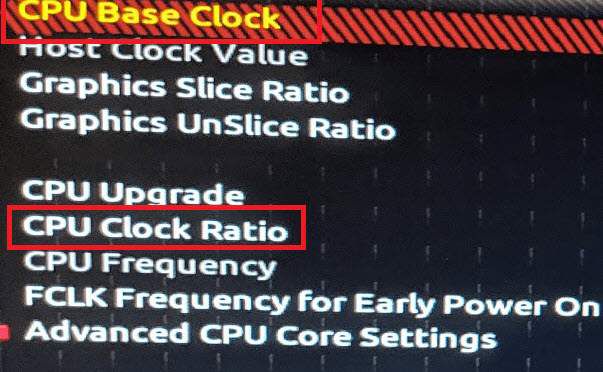
Benim durumumda, bu CPU Baz Saati ve CPU ClockRatio, yukarıda gösterildiği gibi. CPU Temel Blok saatinizi hızlandırmak için oran / çarpan ile çarpılır. Örneğin, 42 × 100.00 MHz. Kararlılık nedeniyle sadece oranınızı / çarpanınızı arttırmalısınız. 47’de bir değişiklikle başlamanızı öneririz(4.7GHz).
Ardından, 'Gelişmiş Voltaj'ayarlarını veya 'CPUVoltage'i arayın.Bunu 1.25 olarak değiştirin veya önceden yüksek bir değere ayarlanmışsa, orada bırakın.
Sonra, kaydedin ve çıkınve ardından PC'nizi yeniden başlatın. Prime95'i 2 saat çalıştırın. Sıcaklıkları izlemek için RunCore Temp.Mavi ekrana gelirseniz, uyarılar alırsanız veya sıcaklığınız 80’in üstüne çıkarsa, BIOS'unuza geri dönün ve çarpanı biraz değiştirin.
Eğer karşılaşmazsanız Herhangi bir sorun, performansınızı biraz daha ileriye itmek için elinizde. Yine BIOS'a girdikten sonra, geriliminizi 1.30'a getirinve çarpanınızı 49'a (4,9 GHz) çevirmeyi deneyin. Prime95'ten çıkın ve Prime95'i yeniden çalıştırın.
Gerçekçi bir şekilde, çok iyi bir soğutma sistemine sahip olmadığınız sürece CPU performansınızı bundan daha yükseğe çıkardığınız için şanslısınız. Daha yüksek saat hızları elde etmek için voltajınızı yükseltmelisiniz, ancak bu sıcaklıkta sert bir artış var.
1.40 Voltajın üstüne çıkmamanızı tavsiye ederiz, ancak 1.35 makul derecede güvenlidir. Bu voltajla CPU'nuzu 5.0GHz, 5.1GHz veya daha da yüksek seviyelere yükseltebilirsiniz. Geriliminizi ve çoğaltıcınızı her arttırdığınızda, Prime95 testlerini tekrar çalıştırmanız gerekir. Oyun oynamadan veya diğer işlemci yoğun görevlerini yerine getirmeden önce güvenilirliği test etmeniz önemlidir.
Özet
Intel overclock rehberimizi okuduğunuz için teşekkür ederiz. Bu rehber size yardımcı oldu mu? Olmazsa veya herhangi bir sorunuz varsa, bir yorum yazın ve ben cpp <olduğunda size geri döneceğim